
CAT こんな機能もあったの?! 課題・バグ管理をもっと快適にする機能集
こんにちは。CAT 推進グループ・石井優でございます。
SHIFTの中でCATを専任で開発している本グループ内にて、ユーザーサポート・要件抽出などを担当しております。
はじめに
弊社のテスト管理ツール「CAT」について、ユーザーの方へ説明しているとき、「え、こんな機能もあったの?」「こういう使い方もできるかも・・・」といった声をいただくことがあります。
CATには、テスト実行やプロジェクト管理を効率化する機能を多数ありますが、たしかに隠れて気づきにくい機能も多くあります。
そこで「それ知らなかった!」「早く言ってよぉ~~~」と言われるような便利な機能や活用方法を紹介することにしました。
現在ご利用中の方、これからご利用予定の方も、CATの機能と活用のイメージをもっと深く知ってお役立ていただければ幸いです。
現在SHIFTが提供するCATとは、テストの実行管理に主眼を置いた正式名称「CAT TCM(Test Cycle Management)」という製品を指します。ケースと実行結果・エビデンスの管理、及びプロジェクトの進捗管理や品質分析を担うツールです。詳しい紹介はぜひ製品HPをご確認ください。
[CAT製品HP]
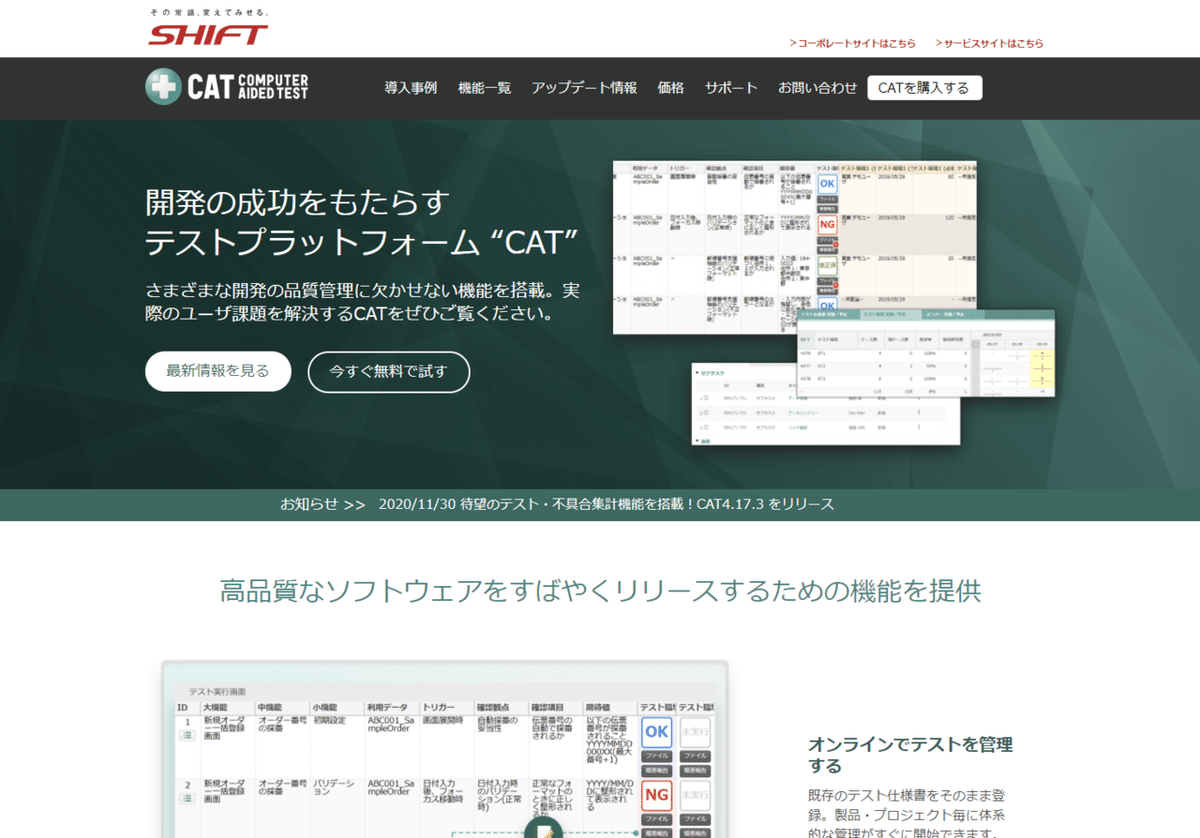
「課題管理」におけるそれ知らなかった!
CATの課題管理機能は、プロジェクト内で発見したバグ情報を報告し、ステータスや周辺の情報を管理する機能です。
バグ情報に限らず、種別(課題の種類)をカスタマイズすることで、テスターから開発者への仕様問合せや準備タスクの情報なども管理できます。そのため「課題管理」という機能名にしています。
ステータスに応じた必須フィールドを表示するワークフロー機能
バグの修正をメンバーに依頼した際、各課題情報のステータスに応じて必要な項目を漏れなく入力させたい、そんなことありませんか?
■ステータスを 「修正着手中」にした際に「見積工数」「修正予定日」を入力させたい
■ステータスを「終了」にした際に 「クローズ理由」という項目を 入力させたい
CATはワークフロー機能を使うことでステータスに応じて必須項目を指定できます。
[修正完了にしたときに、開発担当者・修正バージョン・修正内容・見積工数を表示した例]
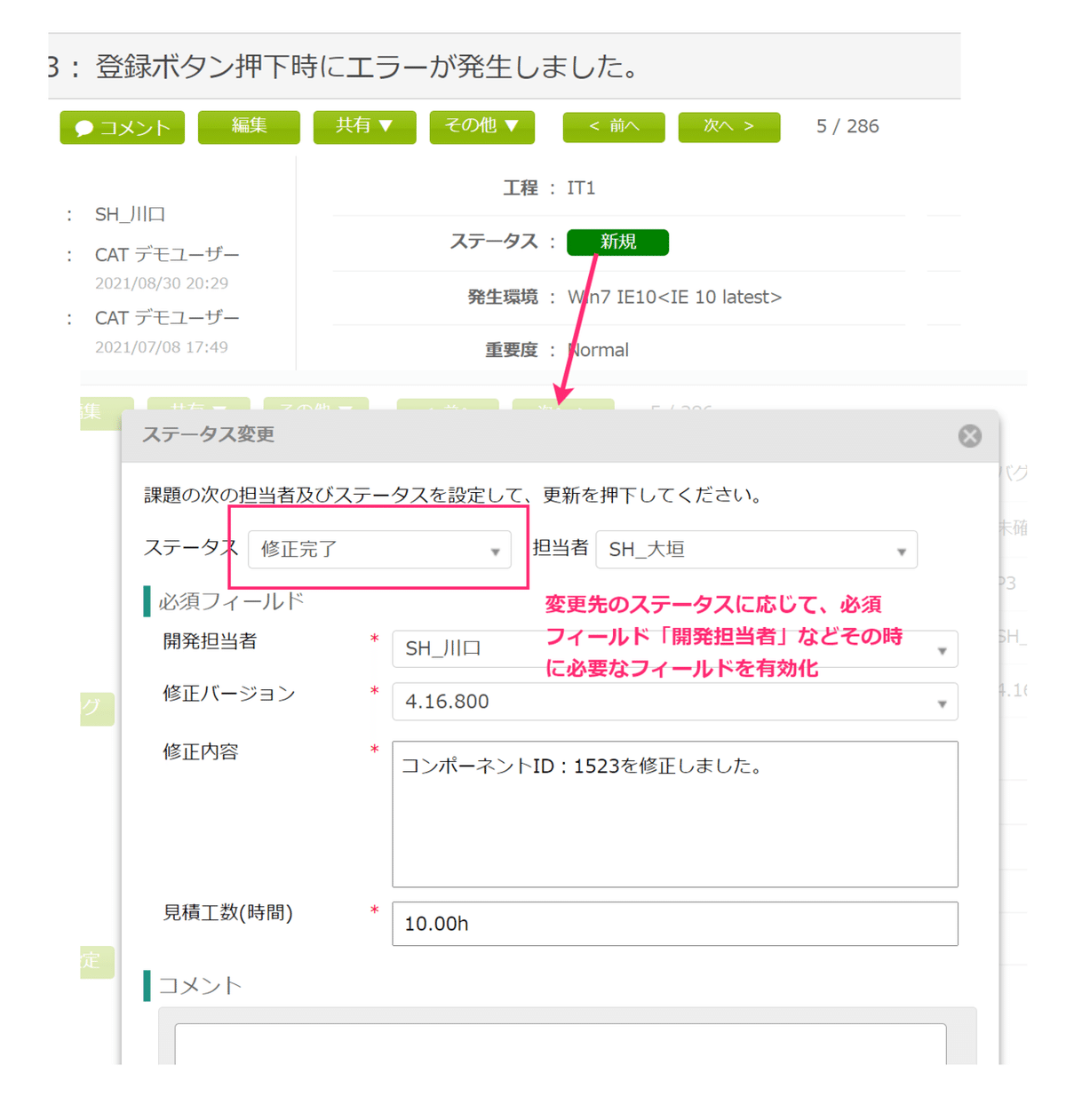
必要な項目を確実に入力させることができるので大人数のプロジェクトでも、次のようなメリットがあります。
■ マネージャー、テスター、開発者との間のやり取りでコミュニケーション上必要な項目が漏れなく入力される
■品質分析に必要な項目を品質管理マネージャーが入力しなくても自動的に収集できる
ぜひカスタムフィールドを定義した後はワークフロー機能を使って必須フィールドの設定をしてみてください。
なおワークフローの機能には次のような機能もあります。
■ステータスの変更先を限定する
例:「新規」ステータスの次は、「修正着手中」「差し戻し」にのみ遷移できる。(誤って終了ステータスにするのを防ぐ)
■ステータスを変更できるロールを限定する
例:「終了」ステータスにできるメンバーはロール「マネージャー」のみとする(終了する際には、マネージャーが承認し「終了)ステータスにする)
厳密な管理が必要な場合にご活用いただけます。
カラム表示
課題管理機能に表示されている課題一覧にはデフォルトでタイトルや担当者ステータスなどが表示されています。この一覧はヘッダーからカラムを選択すると、課題のカスタムフィールドを自由に表示できます。
[カラムを表示する方法]

表示したフィールドは 表示幅の変更や、フィルターやグルーピングができます。
[グルーピングをした例]

自分のチームが担当になっている課題のみ表示する、重要度の高い課題のみ起票内容も合わせて簡単に表示するといったように、課題一覧上で目的に合わせた課題の表示ができます。
こうしてカスタムしたフィールドの表示は、次のマイフィルター機能で保存や共有することができます。
マイフィルターの強み、共有と個別URLの発行
表示をカスタムした状態で左上のフィルター保存ボタンを押してみてください。保存する名前、共有範囲、概要を入力してOKを押すと 左側のマイフィルター表示領域に 表示されます。
[フィルター保存ボタンから保存する]

ちっちゃいアイコンですが歯車アイコンを選択すると、ほかのメンバーが共有したマイフィルターが表示されます。これを有効にすると自分も使えるようになります。
[歯車と編集画面]
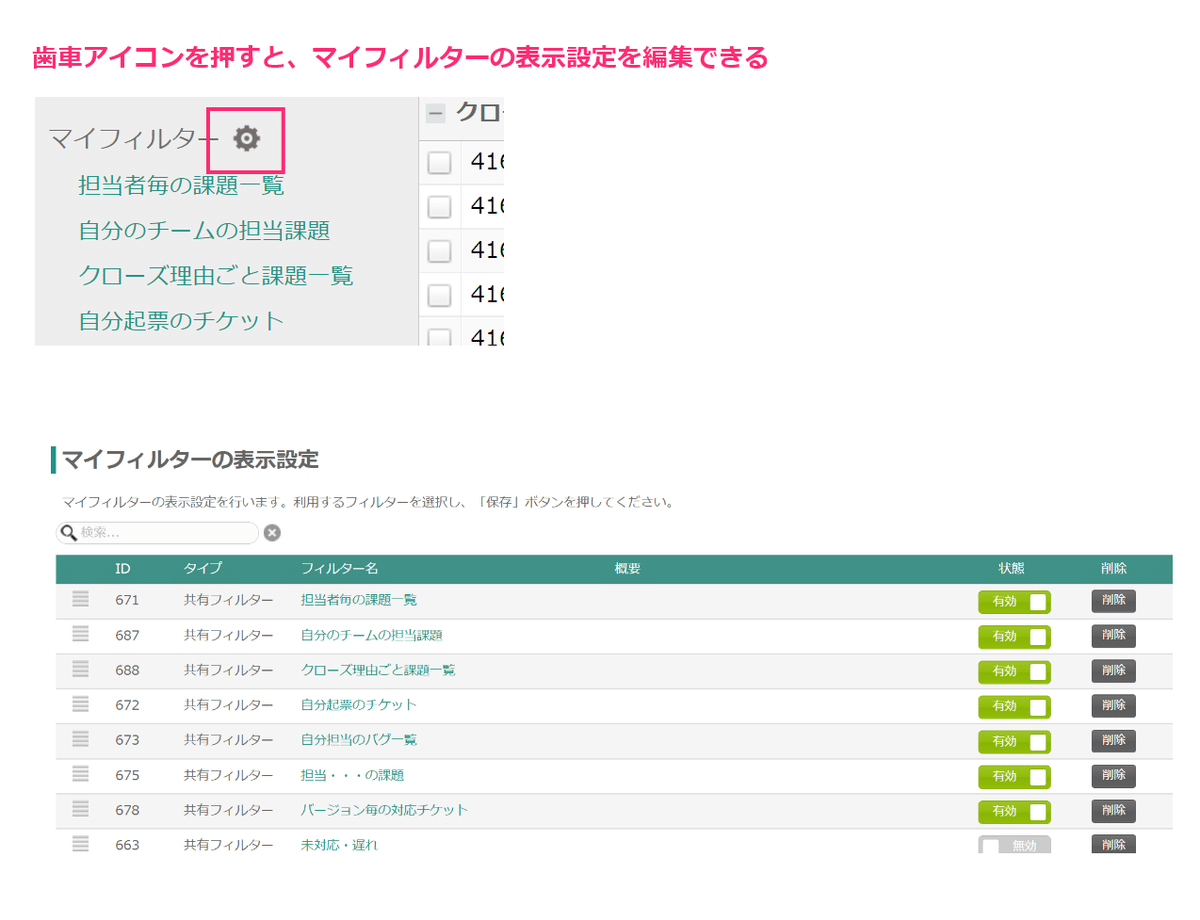
このような作成したフィルターは全て個別のURLが付与されています。ですので、次のように活用できます。
■チャットなのでほかのメンバーに対して同じビューを見て欲しい時にURLを共有する
■複数作成したマイフィルターをブックマークに登録しておいてすぐに 開けるようにする
マイフィルターをリストから選択し表示した後、ブラウザのアドレスバーに以下のようなURLが表示されています。この例の687が固有のIDです。このURLをコピーしブラウザで開くと、該当のフィルターがかかった状態で表示されます。
https://(CATのURL)/1/2/btsManagement/btsTop/view#list/687
障害予定
CATはテストの予定情報を管理することができますが、それ以外にも障害(バグ)の発生の予定数も管理して 実績と比較することができます。
全体進捗画面の計画値入力ボタンの下にある障害の項目を押してみてください。
日々、予定の発生件数を入力して保存すると全体進捗画面に障害の予定数がプロットされます。
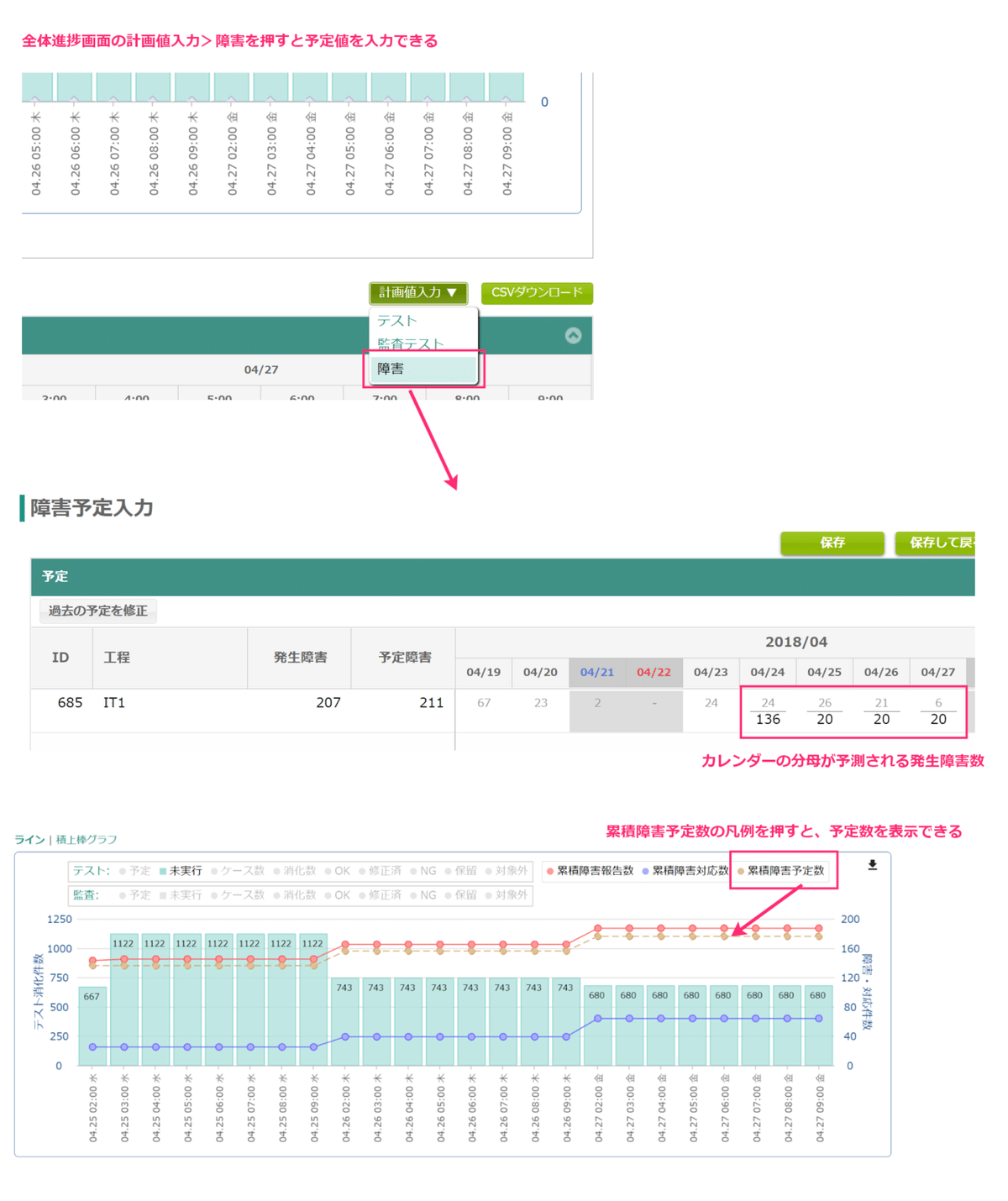
テスト対象のプロダクトがある程度決まっており目標の障害数を定義できる場合、予定の障害数を入力し管理することが可能です。
いかがでしょうか。それぞれの機能についてぜひご活用いただき日々の課題管理を効率化していただければ幸いでございます。
次回も引き続き、隠れたお役立ち情報をお届けいたします。それではまた!
※本記事は2021年09月時点の仕様を元に記載しています。記載後のバージョンアップにより、上記の説明した仕様と異なる場合があります。
《あわせて読みたい関連記事》
CAT、こんな機能もあったの?!テスト管理をもっと快適にする機能集|テスト管理編1
__________________________________
執筆者プロフィール:石井 優
倉庫事業企業のシステム部門にて、基幹システムの開発・保守・導入及び大規模基幹システム移行への参画を経験し、2015年SHIFTへ入社。
CAT開発チーム内でユーザーサポートとして、ユーザーと開発メンバーのブリッジを行いユーザーの課題分析や新機能提案などを日々実施している。
お問合せはお気軽に
https://service.shiftinc.jp/contact/
SHIFTについて(コーポレートサイト)
https://www.shiftinc.jp/
SHIFTのサービスについて(サービスサイト)
https://service.shiftinc.jp/
SHIFTの導入事例
https://service.shiftinc.jp/case/
お役立ち資料はこちら
https://service.shiftinc.jp/resources/
SHIFTの採用情報はこちら
https://recruit.shiftinc.jp/career/

